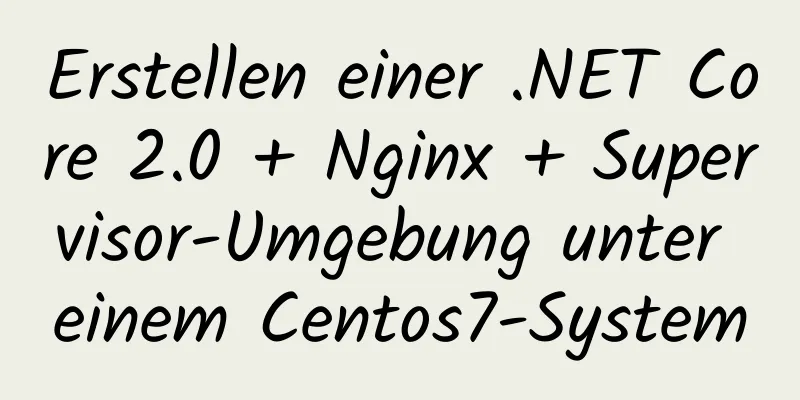Detailliertes Beispiel für die Verwendung von CSS zur Verschönerung von HTML-Formular-Steuerelementen (Formularverschönerung)
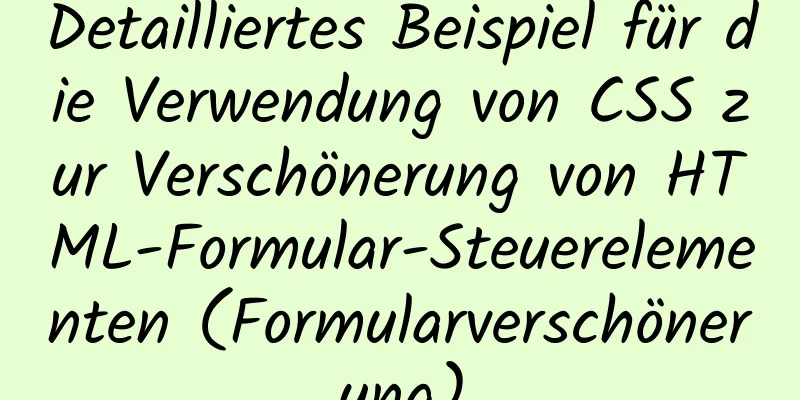
|
1. Grundlegende Syntaxstruktur der HTML-Senden- und unteren Schaltfläche 1. HTML-Senden-Schaltfläche Durch Festlegen von type="submit" im Eingabetag kann dieses Formularsteuerelement als Schaltfläche festgelegt werden. Code der Schaltfläche „Senden“: Code kopieren Der Code lautet wie folgt:<input name="" type="submit" value="Senden" /> Screenshot des Effekts der Schaltfläche „Senden“
Screenshot des HTML-Senden-Button-Effekts 2. HTML-Schaltfläche unten Wenn Sie im Eingabetag type="bottom" festlegen, wird dieses Formularsteuerelement auch als Schaltfläche festgelegt. Code der unteren Schaltfläche: Code kopieren Der Code lautet wie folgt:<input name="" type="button" value="Senden" /> Screenshot der unteren Schaltfläche:
Screenshot des HTML-Button-Effekts 2. Der Unterschied zwischen HTML-Senden und unterer Schaltfläche type=button ist einfach eine Schaltflächenfunktion type=submit dient zum Senden des Formulars Personen, die an der Web-Benutzeroberfläche arbeiten, sollten jedoch beachten, dass die Verwendung der Funktion „Senden“ die Benutzerfreundlichkeit der Seite verbessern kann: Nach der Verwendung der Übermittlungstaste unterstützt die Seite die Eingabetastenbedienung über die Tastatur, vielen Websoftwareentwicklern fällt die Einheitlichkeit der Übermittlung jedoch möglicherweise nicht auf. Nach der Verwendung der Schaltfläche unterstützt die Seite häufig die Eingabetaste nicht. Daher muss die Eingabetaste unterstützt werden und eine Übermittlung muss festgelegt werden. Standardmäßig funktioniert die Eingabetaste bei der ersten Übermittlung der Seite. Code kopieren Der Code lautet wie folgt:<input type="submit" name="b1" value="Senden" onClick="bt_submit_onclick()"> Gehen Sie nach der Ausführung von onClick zur Aktion. Kann automatisch ohne onClick übermittelt werden. Daher ist onclick hier nicht erforderlich. Code kopieren Der Code lautet wie folgt:<input type="button" name="b1" value="Senden" onClick="bt_submit_onclick()"> Nach der Ausführung von onClick wird die Sprungdatei in der js-Datei gesteuert. Zum Senden ist onClick erforderlich. Zum Beispiel: 1. onclick="form1.action='a.jsp';form1.submit();" Dies implementiert die Übermittlungsfunktion. 2. Tastencode Code kopieren Der Code lautet wie folgt:<Formularname="Formular1" Methode="Post" Aktion="<a href="http://www.css.com">http://www.css.com</a>"> <input Typ="Schaltfläche" Name="Schaltfläche" Wert="Schaltfläche" beiKlick="Senden()"> </form>
Schaltflächen-Screenshot 3. HTML-Code der Schaltfläche Code kopieren Der Code lautet wie folgt:<Eingabetyp="Schaltfläche" Name="Schaltfläche" Wert="Schaltfläche" onClick="javascript:windows.location.href="Ihre URL""> 3. HTML-Senden und untere Schaltfläche verschönern CSS p-Layout Zuerst bereiten wir das Schaltflächenbild für die Schaltflächenverschönerung vor, fügen der Eingabe- oder unteren Schaltflächensteuerung einen Klassenstil hinzu, stellen den Schaltflächenhintergrund auf das verschönerte Bild ein und setzen den Rahmen auf Null sowie Breite und Höhe. 1. Verschönern Sie den HTML-Button unten 1) Bildmaterial Sie können das Bild speichern als
Bildknopfmaterial verschönern 2) Entsprechender vollständiger HTML-Quellcode: Code kopieren Der Code lautet wie folgt:<!DOCTYPE html> <html> <Kopf> <title>Online-Demonstration zur Schaltflächenverschönerung – www.css.com</title> <Stil> html{Breite:100%;Höhe:100%;} body{background:#fff;font-size:18px;font-family:"Arial","Tahoma","Microsoft YaHei","YaHei"; Zeilenhöhe: 18px; Polsterung: 0px; Rand: 0px; Textausrichtung: Mitte} div{padding:18px} img{border:0px;vertical-align:middle;padding:0;margin:0} Eingabe, Schaltfläche {Schriftfamilie: "Arial", "Tahoma", "Schriftfamilie": "","Schriftfamilie"; Rahmen: 0; vertikale Ausrichtung: Mitte; Rand: 8px; Zeilenhöhe: 18px; Schriftgröße: 18px} .btn{Breite:140px;Höhe:36px;Zeilenhöhe:18px;Schriftgröße:18px; Hintergrund: URL ("bg26.jpg") keine Wiederholung links oben; Farbe: #FFF; Polsterung unten: 4px} </Stil> </Kopf> <Text> <p> <formid="form1"name="form1"method=""action="<a href="http://www.css.com/"target="_blank">http://www.css.com/"target="_blank</a>"> <div> <inputtype="button"class="btn"value="button"onmouseover="this.style.backgroundPosition='left-36px'" onmouseout="diese.style.backgroundPosition='lefttop'"/> </div> </form> </p> </body> </html> 3) Screenshot des unteren Effekts
Screenshot des unteren Verschönerungseffekts 2. Verschönern Sie den HTML-Senden-Button 1) Bildmaterial Sie können das Bild speichern als
Button Bildmaterial Rechtsklick Speichern unter Verwenden 2) Entsprechender vollständiger HTML-Quellcode: Code kopieren Der Code lautet wie folgt:<!DOCTYPE html> <html> <Kopf> <title>Online-Demo zur Verschönerung der Schaltfläche „Senden“ – www.css.com</title> <!-- <a href="http://www.css.com">www.css.com</a> --> <Stil> html { Breite:100%; Höhe:100%; } body { Hintergrund: #fff; Schriftgröße: 18px; Schriftfamilie: „Arial“, „Tahoma“, „chinesisches Eis“, „chinesisches Eis“; Zeilenhöhe: 18px; Polsterung: 0; Rand: 0; Textausrichtung: Mitte; } div { padding:18px } img { Rahmen:0px; vertikale Ausrichtung:Mitte; Polsterung:0px; Rand:0px; } Eingabe, Schaltfläche { Schriftfamilie: „Arial“, „Tahoma“, „微软雅黑“, „雅黑“; Rahmen: 0; vertikale Ausrichtung: Mitte; Rand: 8px; Zeilenhöhe: 18px; Schriftgröße: 18px } .btns { Breite: 143px; Höhe: 40px; Hintergrund: URL("bg11.jpg") keine Wiederholung links oben; Farbe: #FFF; } </Stil> </Kopf> <Text> <p> <form id="form1" name="form1" method="" action="<a href="http://www.css.com/">http://www.css.com/</a>" target="_blank"> <div> <input Typ="einreichen" Klasse="btns" onmouseover="this.style.backgroundPosition='left -40px'" onmouseout="this.style.backgroundPosition='left top'" value="Senden" /> </div> </form> </p> </body> </html> 3) Screenshot des Submit-Button-Effekts
Screenshot der verschönerten HTML-Einreichung |
<<: MySQL Multi-Instance-Bereitstellungs- und Installationshandbuch unter Linux
>>: Nicht alle Pop-ups sind betrügerisch. Tipps zum Entwerfen von Website-Pop-ups
Artikel empfehlen
Analyse zur Lösung des Problems, dass Navicat Premium eine Verbindung zu MySQL 8.0 herstellt und den Fehler „1251“ meldet.
Wenn Menschen zu lange untätig waren, denken sie,...
Detaillierte Erläuterung der Verwendung von Docker-Tag und Docker-Push
Detaillierte Erklärung des Docker-Tags Die Verwen...
Lösung für das Problem, dass die virtuelle Maschine Ubuntu 16.04 keine Verbindung zum Internet herstellen kann
Ich habe gerade Ubuntu installiert und als ich es...
Gemeinsame Eigenschaften des Framesets (Unterteilung von Frames und Fenstern)
Ein Frame ist ein Webseitenbildschirm, der in mehr...
Analyse und Lösung der Ursache für den Verlust des Webseitenstils durch das automatische Ausfüllen von Formularen durch den Browser
Vom Backend zum Frontend: was für eine Tragödie. A...
Tipps zur MySql-SQL-Optimierung teilen
Eines Tages stellte ich fest, dass die Ausführung...
Vue implementiert das Bild mit Schaltflächenwechsel
In diesem Artikelbeispiel wird der spezifische Co...
Detaillierte Schritte zum Verpacken und Hochladen von Spring Boot in ein Docker-Repository
Wichtiger Hinweis: Bevor Sie diesen Artikel lesen...
vsCode generiert Vue-Vorlagen mit einem Klick
1. Verwenden Sie die Tastenkombination Strg + Ums...
JavaScript zur einfachen Verknüpfung von Provinzen und Gemeinden
In diesem Artikel wird der spezifische Code für J...
Beispiel für die Implementierung einer Paging-Funktion im Vue-Backend-Verwaltungssystem
In diesem Artikel wird hauptsächlich die Implemen...
Detaillierte Schritte zum Ändern gespeicherter MySQL-Prozeduren
Vorwort Bei der tatsächlichen Entwicklung werden ...
Detaillierte Erklärung des JavaScript-Fortschrittsmanagements
Inhaltsverzeichnis Vorwort Frage Prinzip prüfen V...
So verwenden Sie das Docker-Plugin, um Projekte remote auf Cloud-Servern in IDEA bereitzustellen
1. Öffnen Sie Port 2375 Bearbeiten Sie docker.ser...
Erstellen Sie in 5 Minuten einen WebRTC-Videochat
Im vorherigen Artikel habe ich den detaillierten ...